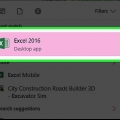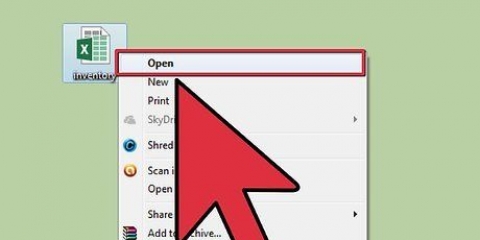Rediger diagrammet på verktøylinjen for diagrammer som vises når diagrammet eller diagrammet er opprettet. Klikk på pilen rett ved siden av Diagramtype og klikk på hvilken som helst type diagram eller diagram du liker. Tilpass diagramtypene i fanen Diagramlayout på båndet. Noen versjoner av Excel har ikke "Verktøylinje for diagrammer," men vis den samme informasjonen i én fane, spesielt for diagrammer.
Kolonnediagram. Disse diagrammene sammenligner verdier mellom kategorier. Ypperlig for å sammenligne salgstall og utgifter, for eksempel over en periode. stolpediagram. Disse diagrammene sammenligner flere verdier. Ligner på kolonnediagrammer, bortsett fra denne "kolonner" roteres 90° og går horisontalt. Linjediagram. Disse viser en viss trend mot tid. Bruk denne typen for å vise for eksempel den verdensomspennende produksjonen av stål fra 1930 til i dag. Kake diagram. Disse diagrammene viser forholdet mellom en verdi og helheten. Bruk disse diagrammene for å vise for eksempel prosentandelen av en bestemt etnisk gruppe i en gitt befolkning. Områdediagram. Disse diagrammene viser forskjeller i datasett kontra tid. Bruk for eksempel disse diagrammene til å vise koblingen mellom salg og fortjeneste for et bestemt år. Spredningsdiagram. Disse diagrammene sammenligner verdipar. Bruk disse diagrammene til å vise for eksempel forholdet mellom en persons vekt og høyde. 


Når du oppretter et diagram, legger Excel automatisk til en forklaring, med mindre du indikerer at dette ikke er nødvendig. Denne forklaringen består av kolonne- og radtitlene du valgte i begynnelsen da du opprettet diagrammet. Endring av kolonne- og radtitler justerer også forklaringen automatisk.





Lag et diagram i excel
Innhold
Diagrammer og diagrammer er utrolig nyttige verktøy, og Excel gjør det veldig enkelt å legge dem til regnearkene dine. Faktisk gjør Excel bruken av diagrammer som et verktøy så kraftig at det faktisk er nødvendig å kunne håndtere dem hvis du vil få mest mulig ut av denne datapakken. Selv om det kan virke vanskelig i begynnelsen, er det faktisk veldig enkelt å lage diagrammer i Excel. Slik gjør du dette.
Trinn
Metode 1 av 3: Lage et diagram i Excel

1. Legg til dataene dine i Excel-regnearket i et tabellformat. Dataene dine må være strukturert i kolonner og rader, både med titler og tilhørende data, for å vise grafen på riktig måte.
- Søyler løper vertikalt. Hvis du ser på figurene ovenfor, vil du se at kolonnene er merket med bokstaver fra venstre til høyre: "en," "B," "C," etc.
- Rader løper horisontalt. Disse er nummerert fra topp til bunn med: "1," "2," "3," etc.

2. Velg cellene som inneholder dataene du vil inkludere i diagrammet. Hvis du vil at etikettene til kolonnene og radene skal vises, sørg for at de også er valgt.

3. Etter valg klikker du på Sett inn → Diagram. I noen versjoner av Excel kan du også gå til Diagrammer-fanen på båndet for å velge en bestemt type diagram. Oppretter et diagram på et "grafområde.Et diagramområde er ganske enkelt en side i et regneark fra et regneark, spesielt for å vise diagrammet ditt.
For Windows-brukere er det også mulig å lage en graf ved å trykke på hurtigtasten F11.

4. Endre diagrammet etter din smak. Velg riktig diagram for dataene du har og hvordan du vil presentere dem – ikke bare gå for én type fordi du har brukt den før. Ulike versjoner av Excel gir deg muligheten til å endre diagramtypen på alle mulige måter:
Metode 2 av 3: Redigere diagrammet

1. Velg mellom seks grunnleggende diagramtyper (og mange flere). Excel har en enorm mengde muligheter når det kommer til diagrammer og grafer. Dette er vakkert i seg selv, men det kan også gjøre at du ikke kan ta et valg og lurer på hvilket diagram du skal velge. Her er en generell oversikt over de grunnleggende typene diagrammer og grafer du finner i Excel:

2. Gi diagrammet en tittel. trykk på knappen "Diagramtittel" i båndet (tab "Oppsett") og velg om du vil at tittelen skal plasseres over eller over diagrammet. Gi et meningsfylt navn, men hold det kort og godt. "BNP på Cuba, 1901-1945" er nyttig, mens "Den økonomiske tilstanden (BNP) på Cuba, fra 1901 til 1945" er litt for forseggjort.

3. Legg merke til titlene på aksene. Hva står din x- og y-akse for? Hvis du ikke legger nok merke til å merke koordinatsystemet riktig, er det som å skrive en bok uten kapitler eller en manual uten bilder. Uansett vil det være veldig vanskelig å forstå diagrammet ditt.

4. Legg merke til legendene. En legende er det som gjør et diagram forståelig. Uten en legende er det ikke mulig å forstå hva et diagram betyr fordi du ikke aner hvilke data som behandles i diagrammet.

5. Finn ut hvordan du endrer et diagram ved å bytte visning. Det kan hende du ved et uhell har gjort en datainntastingsfeil, eller radene og kolonnene dine ble reversert. I stedet for å legge inn alle dataene på nytt, bare gå til underseksjonen "Fakta" i Design-fanen (i båndet) og velg "Vend rader/kolonner".
Metode 3 av 3: Andre Excel-triks

1. Legg til en andre y-akse til diagrammet. Hva om dataene dine har flere innganger og du vil sette flere trender eller tendenser i ett diagram? Bruk deretter to y-akser!

2. Lag et diagram fra en pivottabell. Når du bruker pivottabeller, endres livet ditt fullstendig. Du vil alltid kunne finne en unnskyldning for å bruke dem. Det finnes måter å tegne grafer fra en pivottabell! Søk på nettet for mer informasjon.

3. Lag et break-even- eller lønnsomhetsdiagram. Et break-even-diagram gir en oversikt over ulike profittmuligheter og prisstrategier; perfekt for forretningsmannen eller kvinnen som ønsker å holde seg informert om fremtidig utvikling.

4. Lær hvordan du lager et histogram. Et histogram er en visuell representasjon av distribusjonen av data og er mye brukt av statistikere.

5. En trendanalyse i Excel. Hvordan lage en trendanalyse: lag et diagram og bruk en trendlinje for å finne ut hvordan diagrammet vil se ut i fremtiden, med eventuelle ukjente verdier.
Tips
For å se flere detaljer i et stolpediagram, klikk på diagramveiviseren (ikke i Excel 2007) på standardverktøylinjen, og skriv inn nødvendig informasjon.
Nødvendigheter
- Data med titler og tall
- Datamaskin med Microsoft Excel
Artikler om emnet "Lag et diagram i excel"
Оцените, пожалуйста статью
Populær